Jak přetočit video na iPhone: Podrobný návod
Vaše videa obvykle přehráváme dopředu. Někdy však přehrávání videa pozpátku může přinést více zábavy. Může to udělat video atraktivnějším a dát nám úplně jiný pocit. Můžete například použít efekt zpětného přehrávání k zobrazení změn ze současnosti do minulosti. Nebo můžete obrátit určité pohyby, takže to bude jako kouzlo s antigravitačním efektem. Je stále populárnější na platformách pro sdílení videí. Možná se budete chtít zeptat jak obrátit video na iPhone. V tomto článku vám dáme perfektní odpověď, ať už dáváte přednost používání iPhonu, online nástroje nebo chcete vysoce kvalitní výstup.
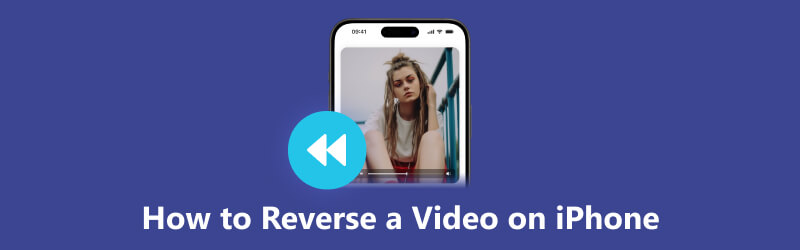
- SEZNAM PRŮVODCE
- Část 1. Jak přetočit video na iPhone bez další aplikace
- Část 2. Může iMovie Reverse Video na iPhone
- Část 3. Bonus: Reverzní video iPhone s vysoce kvalitním výstupem
- Část 4. Nejčastější dotazy o tom, jak přetočit video na iPhone
Část 1. Jak přetočit video na iPhone bez další aplikace
iPhone nemá žádnou vestavěnou funkci zpětného přehrávání videa. Pokud chcete video převrátit bez aplikace, musíte použít online videoreverzor.
Clideo Online Video Reverser je bezplatný a snadno použitelný nástroj pro převracení videa. To vám dává mnoho možností na video reverzní. Můžete upravit rychlost zpětného chodu a zvolit ztlumení videa. Kromě toho podporuje mnoho oblíbených výstupních formátů jako MP4, AVI, MPEG, WMV a další. Pojďme se naučit, jak zvrátit video pomocí bezplatného online reverzního zařízení.
Otevřete prohlížeč a vyhledejte Clideo Online Video Reverser. Chcete-li nahrát video, které je třeba obrátit, klepněte na Vyberte soubor knoflík.
Zvolte rychlost vzad z 0,5x, 1x a 2x. Pokud nechcete zvuk zahrnout, zkontrolujte Ztlumit video. V dolní části vyberte formát obráceného videa. Nakonec klepněte na Vývozní.
Po obrácení si jej můžete prohlédnout. Dále se můžete rozhodnout stáhnout obrácené video nebo jej upravit.
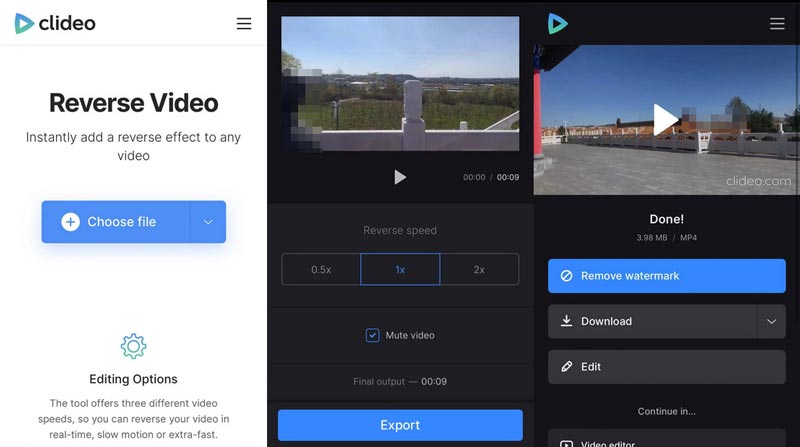
Clideo umí dobře přetáčet videa v malých velikostech. Když však nahrajete video o velikosti 50 MB nebo větší, proces nahrávání je opravdu pomalý. Pokud se tedy potřebujete vypořádat s velkými videi, je lepší zvolit jiné možnosti.
Část 2. Může iMovie Reverse Video na iPhone
iMovie je vestavěný nástroj pro úpravu videa a tvůrce filmů ve vašem iPhone. S ním můžete provádět jednoduché úpravy videa, jako je ořezávání, stříhání, nastavení rychlosti a další. Může iMovie zvrátit video také na iPhone? Odpověď je ne. Opačná funkce iMovie je k dispozici pouze ve verzi pro Mac. Pokud chcete aplikaci reverzní video na vašem iPhone vyzkoušejte Reverse Video Editor.
Reverse Video Editor je určen pro obrácení videa pro uživatele iPhone. Má jednoduché rozhraní a nabízí základní zpětné funkce. S ním můžete převrátit video i zvuk. Nemůžete však upravit rychlost zpětného chodu ani upravit video. Nyní se podívejme, jak používat Reverse Video Editor k přehrávání videa obráceně na iPhone.
Stáhněte si Reverse Video Editor z App Store. Otevřete jej na svém iPhonu. Vyberte, které video chcete vrátit zpět.
Začne zpracovávat video. Po dokončení se zobrazí okno náhledu. Pokud nechcete zvuk videa, vypněte zvuk pomocí posuvníku. Nakonec klepněte Uložit video.
Po dokončení zpětného chodu můžete obrácené video uložit nebo jej přímo sdílet na sociálních sítích.
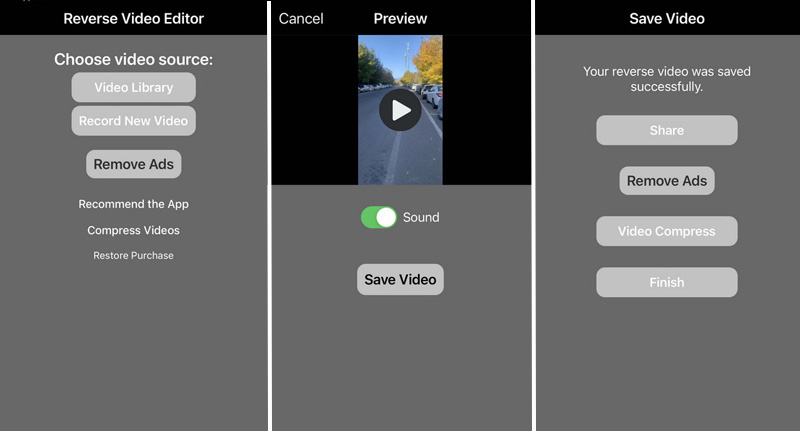
Reverse Video Editor je pohodlnou volbou pro rychlé obrácení a sdílení videa. Pokud chcete jednoduše převrátit video bez dalších potřeb, byla by to skvělá volba.
Část 3. Bonus: Reverzní video iPhone s vysoce kvalitním výstupem
Nyní jste se naučili, jak obrátit video na iPhone. Je praktické použít online reverzor nebo aplikaci. Reverzátory na mobilním zařízení však často snižují kvalitu videa. Kromě toho jsou často pomalé jak v procesu nahrávání, tak v procesu zpětného chodu. Chcete-li efektivně převrátit videa, důrazně doporučujeme nejlepší převracení videa na počítači.
Video Converter Ultimate je vaším nejlepším řešením pro jakýkoli úkol zpětného přehrávání videa. Dokáže rychle obrátit jakékoli video bez ohledu na jeho velikost nebo formát. Nabízí zpětnou funkci v panelu nástrojů. Můžete jej tedy snadno najít a použít. Pomocí profesionálního reverzního nástroje můžete exportovat stejně kvalitní video jako originál. Nyní se podívejte, jak zvrátit video iPhone s vysoce kvalitním výstupem.
- Reverzní video ve více než 1000 formátech jedním kliknutím.
- Super vysoká rychlost návratu s pokročilou hardwarovou akcelerací.
- Exportujte obrácená videa ve vysoké kvalitě a dokonce 1080p HD a 4K.
- Převádějte, ořezávejte, otáčejte, ořezávejte a přidávejte efekty do obrácených videí.
Stáhněte si a spusťte nejlepší video reverzor na vašem počítači.
Vybrat Toolbox záložka nahoře. V Toolbox, přejděte dolů a vyhledejte Video Reverser. Nebo jej přímo zadejte do vyhledávacího pole. Poté klikněte na Video Reverser.
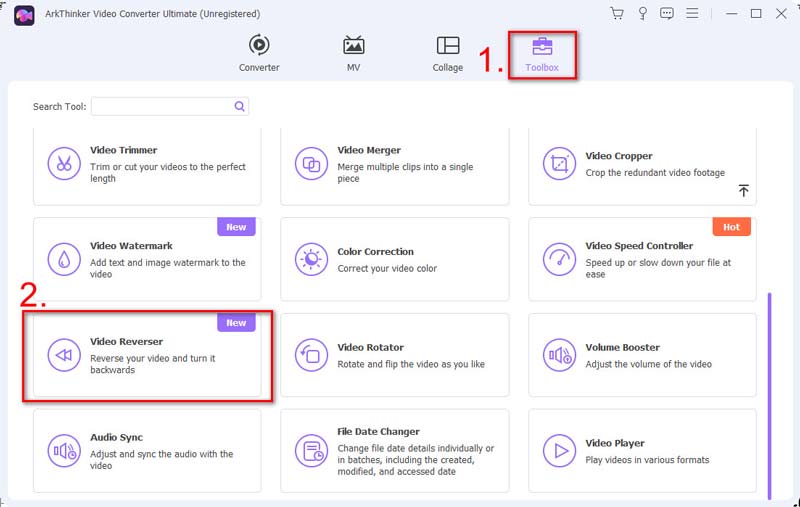
Chcete-li přidat video, které je třeba obrátit, můžete kliknout na tlačítko +.
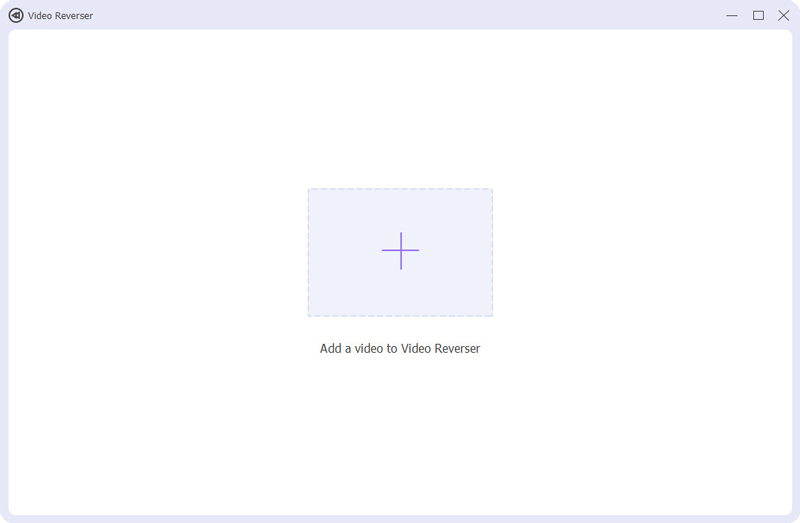
Nechtěné části můžete vystřihnout. Poté jej přejmenujte a vyberte složku, do které chcete obrácené video uložit. Nakonec klikněte na Vývozní.
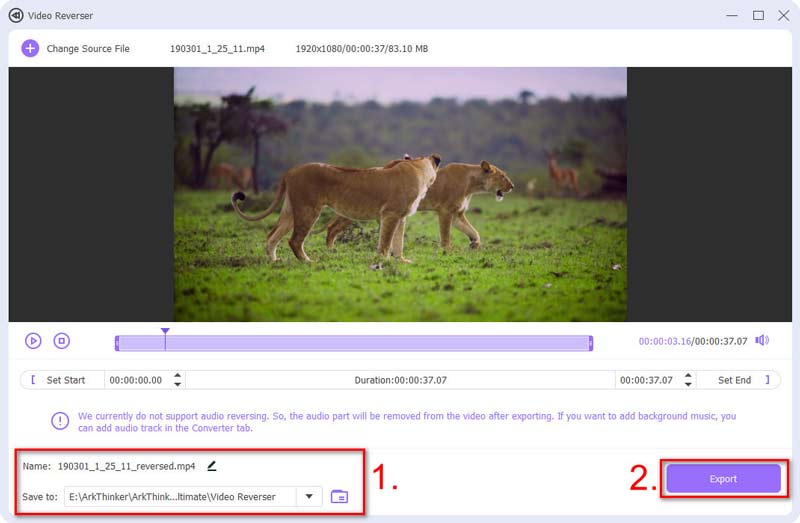
Po dokončení zpětného chodu uvidíte ve složce nově obrácené video. Obrácené video je stejně jasné jako to původní. Pokud potřebujete více úprav, může vám pomoci i videoreverzor. Můžete také použít Video Converter Ultimate ke zvýšení kvality videa, přiblížit video, přidat vodoznaky a další. Jednoduše si jej stáhněte a vyzkoušejte další funkce, které video reverzor poskytuje.
Část 4. Nejčastější dotazy o tom, jak převrátit video na iPhone
Lze na iPhonu přehrávat video obráceně?
iPhone nemá vestavěnou funkci pro přehrávání videa obráceně. K obrácení videa můžete použít aplikaci třetí strany, jako je Reverse Vid.
Proč potřebujete obrátit video na iPhone?
Když chcete ukázat, jak se věci mění od současnosti k minulosti, musíte video převrátit. Nebo když chcete k některým pohybům přidat vtipné a magické efekty. Například hoďte klobouk a udělejte to tak, že vám spadne na hlavu.
Jak přetočíte video na iPhone CapCut?
Otevřete CapCut a klepněte na Nový projekt nahrát své video. Klepněte na Zvrátit možnost ve spodní části. Po chvíli je vaše obrácené video připraveno.
Závěr
Bylo by skvělé video převrátit. Abychom vám s tím pomohli, sdílíme 3 metody jak obrátit video na iPhone. Po přečtení budete moci přehrávat video obráceně na svém iPhonu, online nebo desktopu. Zatímco reverzační zařízení na mobilních zařízeních jsou pohodlné, výkonný reverzní software si také zaslouží vyzkoušet. ArkThinker Video Converter Ultimate nabízí vyšší kvalitu obráceného videa a vyšší rychlost. Nezklame vás ani při převracení videí. Pokud považujete příspěvek za užitečný pro vaše video, neváhejte jej sdílet se svou rodinou a přáteli.
Co si myslíte o tomto příspěvku? Kliknutím ohodnotíte tento příspěvek.
Vynikající
Hodnocení: 4.9 / 5 (na základě 316 hlasy)
Relativní články
- Upravit video
- Jak udělat krátké video delší pomocí 3 různých metod
- Smyčkujte video na iPhonu, iPadu, telefonu Android a počítači
- Zdarma software pro úpravu videa – 7 nejlepších bezplatných aplikací pro úpravu videa
- 3 TikTok Watermark Remover Apps k odstranění TikTok Watermark
- Video Filtr – Jak přidat a vložit filtr do videa 2023
- Jak zpomalit video a vytvořit zpomalené video 2023
- Rozdělte svůj velký video soubor 3 nejlepšími filmovými ořezávači roku 2023
- Jak přidat vodoznak do videa na různých zařízeních 2023
- 5 nejlepších MP4 kompresorů pro zmenšení velikosti video souboru 2023
- Podrobný průvodce, jak zpomalit video na Snapchat 2023



